Windows 10は画面全体をキャプチャできますWin + PrintScreenキーボードショートカット。スクリーンショットは、PicturesライブラリのScreenshotsという名前のフォルダーに保存されます。 AppleやmacOSと比較すると、この機能はWindowsに登場するのが非常に遅れており、基本的な機能のように見えます。スクリーンを1つだけスクリーンショットにしたり、アクティブウィンドウをこのようにスクリーンショットしたりすることはできません。そうは言っても、アクティブなウィンドウをネイティブにスクリーンショットする方法があります。 Alt + PrintScreen。
スクリーンショットのアクティブウィンドウ
プロセスは非常に簡単です。スクリーンショットを作成するウィンドウがアクティブになるように画面を設定します。 Alt + PrintScreenをタップします。
Win + PrintScreenショートカットとは異なり、Alt + PrintScreenショートカットは画像をファイルとして自動的に保存しません。
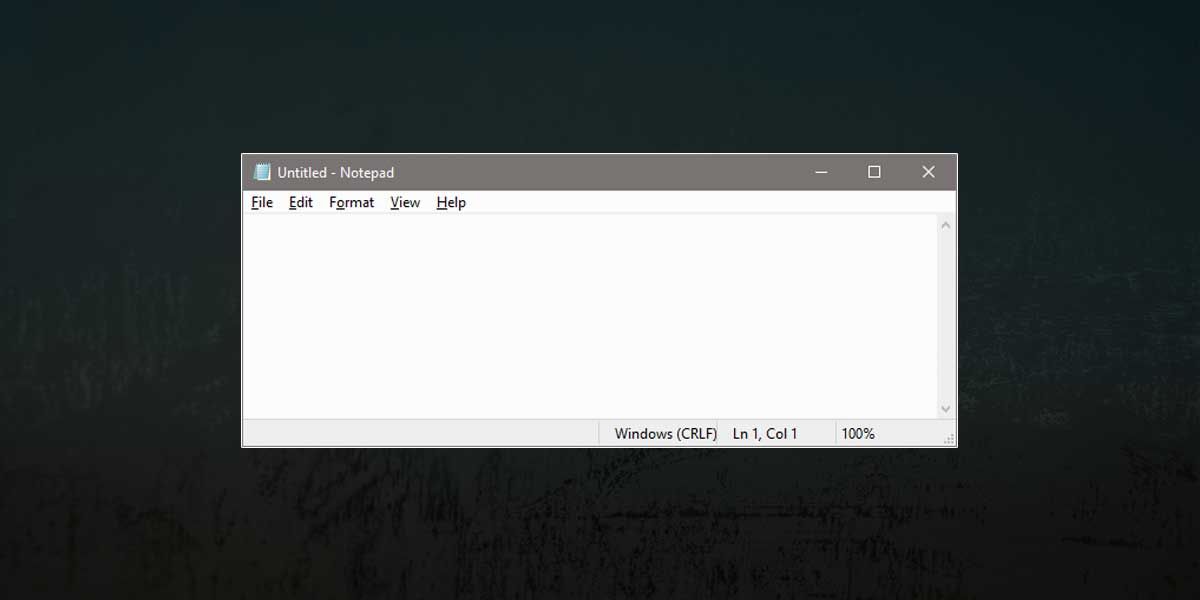
ペイントを使用して画像を保存できます。ペイントを開いて[貼り付け]ボタンをクリックするか、Ctrl + Vキーボードショートカットを使用して、クリップボードからペイントに画像を貼り付けます。それを保存。
それを行うことも、ファイルに貼り付けるというアプリを使用することもできます。クリップボードからファイルに画像を保存できます。ファイルを保存する形式を選択できます。
Windows 10にはスクリーンショットツールはありません。 実際、古いバージョンにはSnippingツールと呼ばれるものがありました。唯一の問題は、このツールがスクリーンショットのキャプチャに使用する前に起動する必要がある別のアプリであることです。 Win + PrintScreenショートカットなしでスクリーンショットを撮るのは退屈で、Windows 7がまだサポートされていた頃に戻ったSnippingツールについて知っている人はほとんどいませんでした。
Windows 10はSnipping toolを置き換えました切り取りとスケッチ。 macOSまでは測定されませんが、徐々に改善されています。残念ながら、これはSnipping Toolから一歩後退したものであり、多くのユーザーがそれを取り戻すことに興味を持っています。マイクロソフトは改善に取り組んでいます。 Windows 10の次のメジャービルドでは、イメージを保存する形式を選択できます。
スクリーンショットツールが大幅に改善されるまでWindows 10では、ユーザーは選択できるスクリーンショットアプリの長いリストを持っています。彼らは、個人的なお気に入りであるGreenshotのような無料アプリから、Snagitのようなプレミアムアプリまでさまざまです。
macOSと比較して、Windowsは複数のディスプレイ。 Windows用の最も人気のあるスクリーンショットツールでさえ、複数のディスプレイではうまく機能しないため、Microsoftが他のアプリで補うことができる役に立たない機能を追加しているわけではありません。ほとんどのユーザーは、macOSのデフォルト機能であるHDスクリーンショットを撮れるようにツールを購入することになります。













コメント